خريطة العملاء
تساعدك لمعرفة مواقع العملاء وتوضح لك مواقع تمركز العملاء، كما تمكنك تصميم مسار للعملاء.
كيف يمكن معرفة مواقع عملاء مندوب؟
اولا: ادخل على وحدة العملاء من شريط المهام ومن ثم افتح صفحة خريطة العملاء.
ثانيا: تتوفر لديك اربع فلاتر رئيسية للبحث في الخريطة، البحث بااستخدام (المنطقة ، مدير الحساب، اسم العميل، الرقم التعريفي للعميل)، اختر المندوب المراد البحث عن عملائه .
ثالثا: سيتم عرض مواقع جميع عملاء مدير الحساب المحدد على الخريطة.
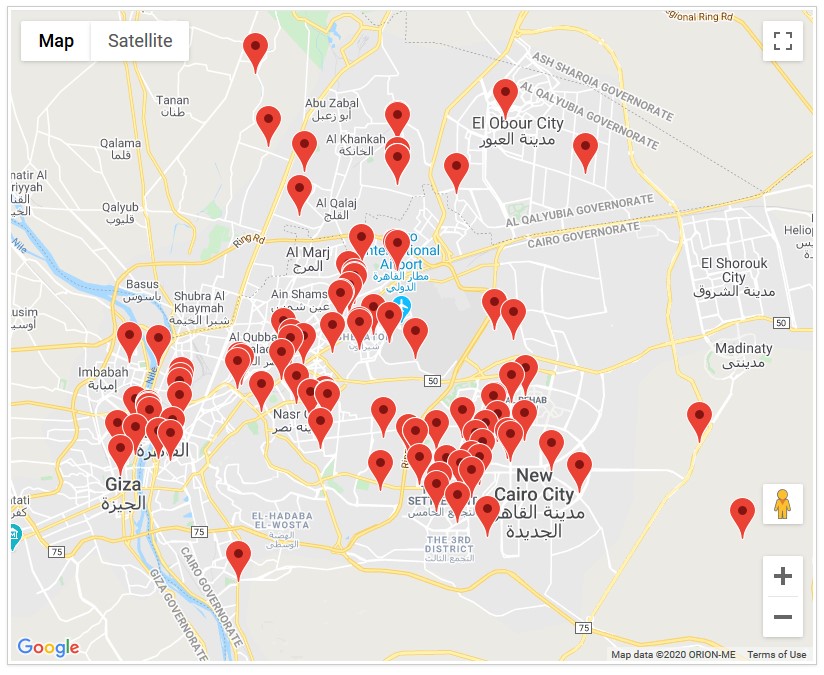
كيف يمكن معرفة عملاء منطقة؟
اولا: ادخل على وحدة العملاء من شريط المهام ومن ثم افتح صفحة خريطة العملاء.
ثانيا: تتوفر لديك ثلاث فلاتر للبحث في الخريطة البحث بااستخدام (المنطقة ، مدير الحساب، اسم العميل)، اختر المنطقة المراد البحث عنها.
ثالثا: سيتم عرض مواقع جميع عملاء المنطقة المحددة على الخريطة.
كيف يمكن معرفة موقع عميل ؟
اولا: ادخل على وحدة العملاء من شريط المهام ومن ثم افتح صفحة خريطة العملاء.
ثانيا: تتوفر لديك ثلاث فلاتر للبحث في الخريطة البحث بااستخدام (المنطقة ، مدير الحساب، اسم العميل)، ابحث عن العميل.
ثالثا: سيتم عرض عناوين العميل المحدد على الخريطة ،
كيف يمكن تصميم مسار يومي وتحديد مواعيد زيارة العملاء على هذا المسار؟
اولا: ادخل على وحدة العملاء من شريط المهام ومن ثم افتح صفحة خريطة العملاء.
ثانيا: تتوفر لديك ثلاث فلاتر للبحث في الخريطة البحث بااستخدام (المنطقة ، مدير الحساب، اسم العميل)، اختر المنطقة المراد البحث عنها.
ملاحظة: يمكنك استخدام اكثر من فلتر للبحث معا ، كتحديد مدير حساب وتحديد منطقة مساره ليوم.
ثالثا: سيتم عرض مواقع جميع عملاء المنطقة المحددة على الخريطة
مرر الفأرة على مواقع العملاء لمعرفة معلوماتهم كما هو موضح في الشكل التالي:
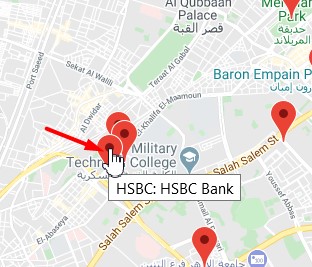
رابعا: انقر على يمين الفأرة ثم انقر على اضف للمسار لاضافة العميل الى المسار كما هو موضح في الشكل التالي:
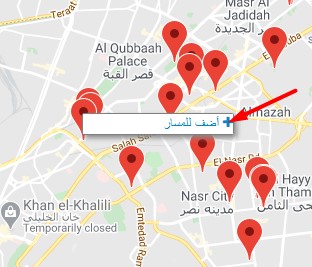
خامسا: انقر على تصميم المسار
سادسا: لانشاء المسار ادخل اسم المسار وحدد موعد زيارة اول عميل
سابعا: حدد الزمن بين الزيارات بالدقائق لتحديد وقت زيارة العميل التالي تلقائيا ثم اختر عميل اخر في الخريطة واضفه على المسار وكرر هذه الخطوة الى الانتهاء من العملاء المراد زيارتهم على هذا المسار
ثامنا: بعد الانتهاء من اضافة العملاء يمكنك تغيير ترتيب زيارات العملاء بما هو يتناسب مع اولوياتكم، انقر على انشاء بعد الانتهاء من المراجعة.
كيف يمكن معرفة افضل مسار بين مجموعة من العملاء ومعرفة كم المدة المستغرقة لزيارتهم ؟
اولا: ادخل على وحدة العملاء من شريط المهام ومن ثم افتح صفحة خريطة العملاء.
ثانيا: تتوفر لديك ثلاث فلاتر للبحث في الخريطة البحث بااستخدام (المنطقة ، مدير الحساب، اسم العميل)، اختر المنطقة المراد البحث عنها.
ملاحظة: يمكنك استخدام اكثر من فلتر للبحث معا ، كتحديد مدير حساب وتحديد منطقة مساره ليوم.
ثالثا:سيتم عرض مواقع جميع عملاء المنطقة المحددة على الخريطة
مرر الفأرة على مواقع العملاء لمعرفة معلوماتهم كما هو موضح في الشكل التالي:
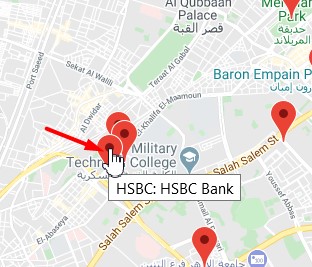
رابعا: انقر على يمين الفأرة ثم انقر على اضف للمسار لاضافة العميل الى المسار كما هو موضح في الشكل التالي:
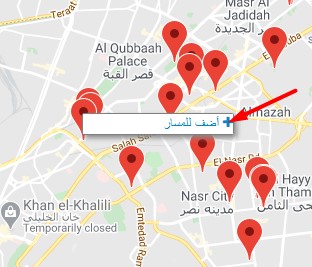
خامسا: انقر على تصميم المسار
سادسا: ادخل اسم المسار و اضف جميع العملاء المراد اضافتهم على المسار دون تحديد وقت الزيارة لهم .
سابعا: انقر اظهار تحسين المسار.
ثامنا: حدد نقطة بداية ونهاية المسار ، ووسيلة انتقال المندوب بالسيارة او مشيا ومن ثم حدد نموذج حركة المرور افضل او اسوء تخمين ، ثم حدد مدة الزيارة، وانقر على اضافة مدة الزيارة ان اردت اخذها في حسبان مدة خط السير .
تاسعا: بعد الانتهاء من المدخلات ومراجعتها انقر على تحسين.
ملاحظة: لحسابك 30 تحسين مسار مجانا ،لشراء المزيد والاستفسار على باقات تحسين المسار تواصل معنا.
كيف يمكن اضافة مجموعة من العملاء بنقرة واحدة على المسار؟
اولا: ادخل على وحدة العملاء من شريط المهام ومن ثم افتح صفحة خريطة العملاء.
ثانيا: تتوفر لديك ثلاث فلاتر للبحث في الخريطة البحث بااستخدام (المنطقة ، مدير الحساب، اسم العميل)، اختر المنطقة المراد البحث عنها.
ملاحظة: يمكنك استخدام اكثر من فلتر للبحث معا ، كتحديد مدير حساب وتحديد منطقة مساره ليوم.
ثالثا: سيتم عرض مواقع جميع عملاء المنطقة المحددة على الخريطة
مرر الفأرة على مواقع العملاء لمعرفة معلوماتهم
رابعا: انقر على يمين الفأرة ثم انقر على اضف جميع عناوين الخريطة الحالية الى المسار كما هو موضح في الشكل التالي:
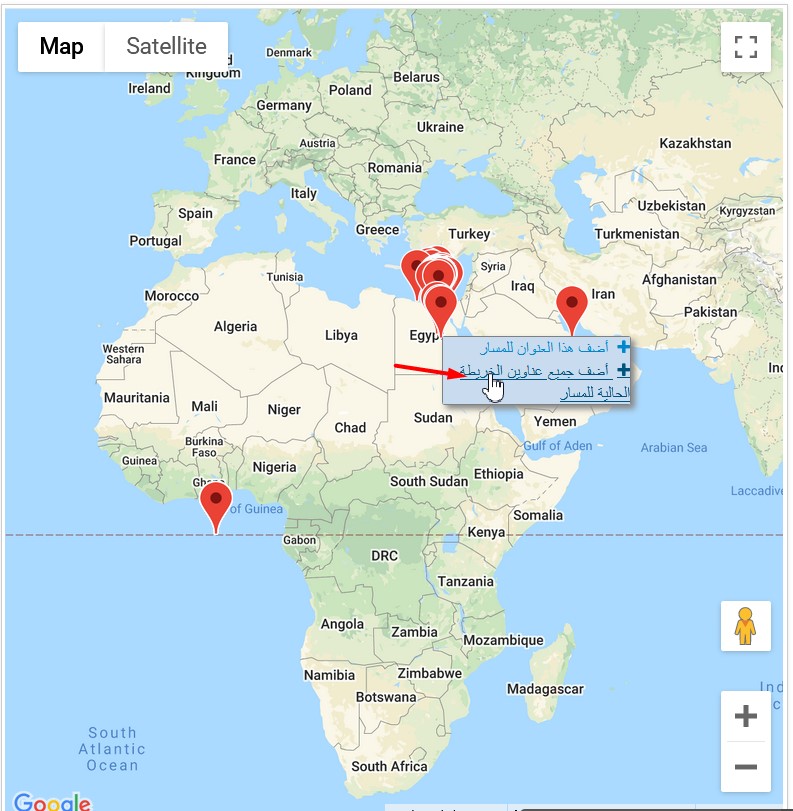
خامسا: انقر على تصميم المسار
سادسا: لانشاء المسار ادخل اسم المسار.
سابعا: حدد الزمن الزيارات لكل عميل ، ويمكن حذف بعض من العملاء وتغيير ترتيب الزيارات.
ثامنا: انقر على انشاء بعد الانتهاء من المراجعة.